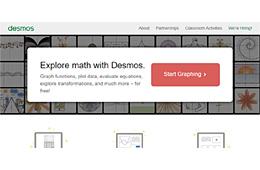エックスサーバーのメールを Thnderbird(サンダーバード)に設定する方法です。
レンタルサーバーで作成したメールを設定する方法は、下記記事で以前紹介しました。
今回はサーバー移転の場合ということで。
独自ドメインメールを移転前のレンタルサーバーで使っているときにする作業についてまとめました。
サーバー移転については下記記事が参考になります。
エックスサーバーで移転前と同じメールを作成する
まずはエックスサーバーのサーバーパネルへログインします。
メール メールアカウント設定 をクリックします。
するとメールアカウントを設定するドメインを選択してくださいという表示が出るので。
設定する独自ドメインを選択します(※)。
※もし、ここに独自ドメインが表示されていないようであれば、独自ドメインの設定をまず完了させましょう。
メールアカウントを追加する
メールアカウント設定のメールアカウント追加タブをクリックします。
するとメールアカウント追加の入力フォームが表示されます。
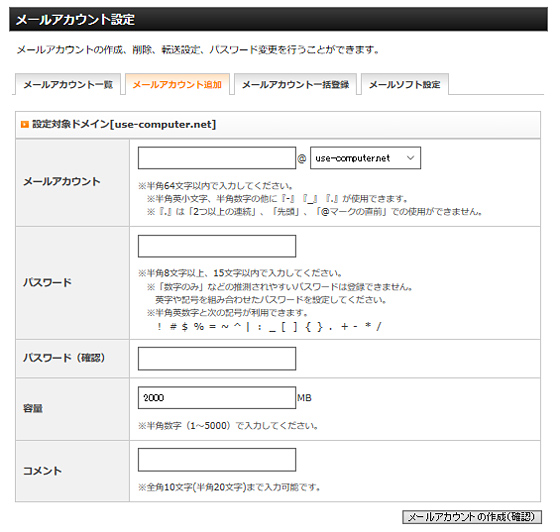
移転前に作成したものと同じメールアカウントを作成します。
パスワードは以前と異なるもので問題ありません。
コメントは適当で(私は使いませんでした)。
あとはメールアカウントを作成(確認)をクリックして、メールアカウントを作成(確定)をクリックします。
ネームサーバーが完全に切り替わるまで待つ
メールアカウントを作成したとしてもネームサーバーが切り替わっていない場合は。
メールサーバーにログインできないはずです。
つまり、私の場合だと、ロリポップとエックスサーバーのどちら側で受信しているかが予測できないわけです。
そのため Thunderbird(サンダーバード)の設定も前の設定(私の場合、ロリポップのもの)は残しておきましょう。
メールアカウントをエックスサーバーのものに変更する
ネームサーバーが完全に切り替わったら、Thunderbird側のメールアカウントの設定をエックスサーバーのものに変更します。
心配な方はバックアップしてから新規作成しても良いかと思います。
私は面倒なので既存のものを変更しました。
しかし、設定変更が少々わかりにくいので解説します。
Thunderbirdを起動します。
受信サーバーと送信サーバーの設定を変更する(パスワード設定以外)
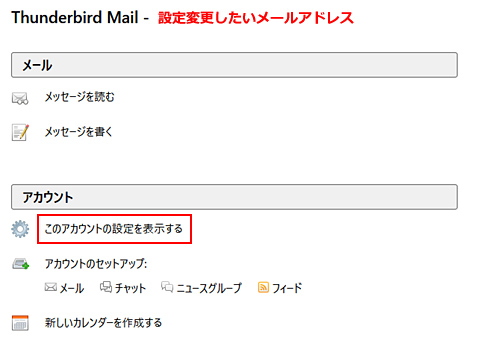
設定変更するメールアドレスを選択し、このアカウントの設定を表示するをクリックします。
するとアカウント設定画面が表示されます。
まずは下記画面で送信サーバーの設定を変更します。
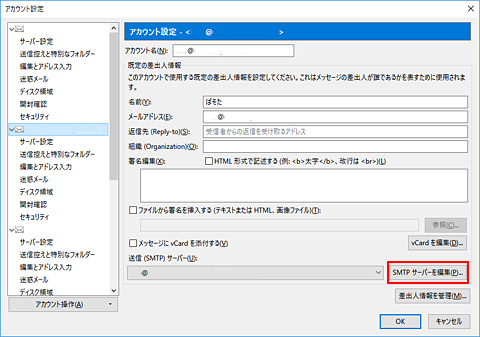
SMTPサーバーを編集をクリックします。
エックスサーバーのメールサーバー名はサーバーパネルのサーバー情報に記載されているホスト名と同じです。
送信サーバーのポート番号は465を使用します。
SSLは、SSL/TLSを選択し、認証方式は通常のパスワード認証を選択します。
続いて、受信サーバーの設定です。
左側のサーバー設定をクリックしてサーバー設定画面へ切り替えます。
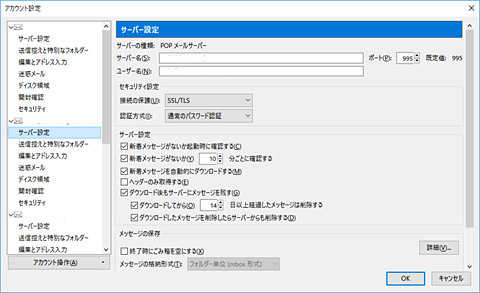
私の場合、POPメールサーバーで設定していたので、そのまま設定変更を行います。
サーバー名は受信サーバーと同様のものを入力します。
ポート番号はPOPメールサーバーの場合は995を使用します。
SSLは、SSL/TLSを選択し、認証方式は通常のパスワード認証を選択します。
テストメールを送受信する(パスワード設定も行う)
設定変更したメールアドレスから同じメールアドレスにテストメールを送信します。
送信したときにパスワード入力画面が表示されるのでエックスサーバーで設定したパスワードを入力します。
パスワードマネージャでこのパスワードを保存するにチェックします。
OKをクリックして、送信を完了させます。
続いて受信すると同様にパスワード入力画面が表示されるのでエックスサーバーで設定したパスワードを入力します。
同じようにパスワードマネージャでこのパスワードを保存するにチェックします。
OKをクリックして、受信を完了させます。
ちなみにパスワードマネージャはオプション、セキュリティタブ、パスワードタブ、保存されているパスワードで確認できます。
Thunderbirdを再起動する
念のため、再起動しましょう。
最後に

いかがでしょうか。
メールアカウントの設定も慣れておくと何かと役に立つので。
自分がどういう作業をしているのか理解しながら設定していくと良いと思います。